win10 怎么看激活日期 如何查看win10激活是否永久
win10 怎么看激活日期,Win10操作系统作为微软最新的操作系统版本,受到了广大用户的热烈追捧,对于很多用户来说,不知道如何查看Win10的激活日期,以及如何确认激活是否永久,成为了一大困扰。实际上查看Win10的激活日期并不困难,只需按照一定的步骤即可轻松获得所需信息。而要确认激活是否永久,则需要更加详细的了解和操作。本文将为大家介绍如何通过简单的方法查看Win10的激活日期,并提供一些判断激活是否永久的依据,希望能够帮助到广大用户解决相关问题。
具体方法:
1.如果想查看Windows10系统是否激活,非常简单。只需要在Windows10桌面,右键点击“此电脑”图标,然后在弹出菜单中选择“属性”菜单项
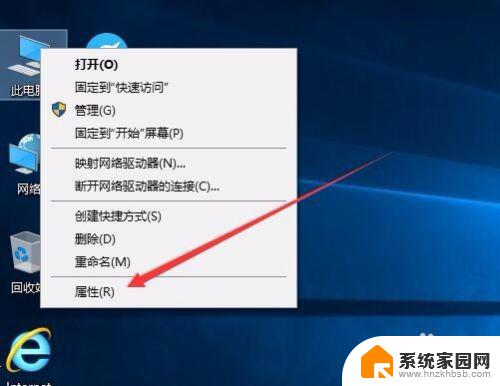
2.接下来就会打开Windows10系统属性窗口了,在Windows激活一栏中。可以查看Windows10系统是否激活了。
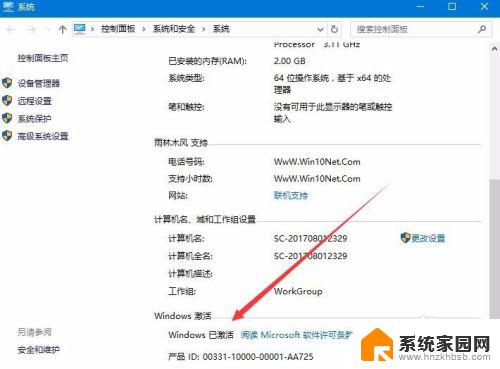
3.如果要查看Windows10系统的激活方式,那就需要右键点击开始按钮 ,在弹出菜单中选择“设置”菜单项
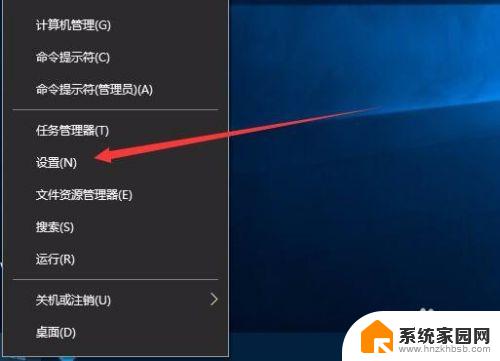
4.在打开的设置窗口中点击“更新和安全”图标
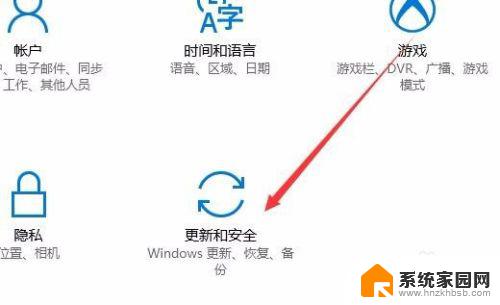
5.在打开的更新和安全窗口中,点击左侧边栏上的“激活”快捷链接
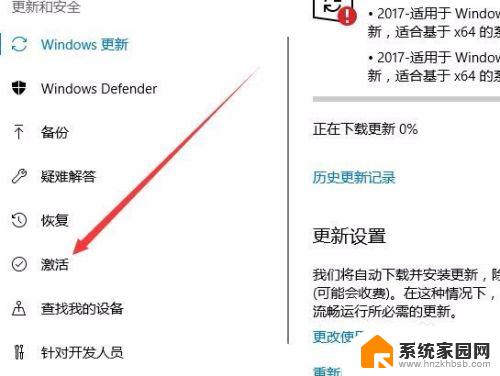
6.这时右侧窗口中就会显示出我们的激活方式
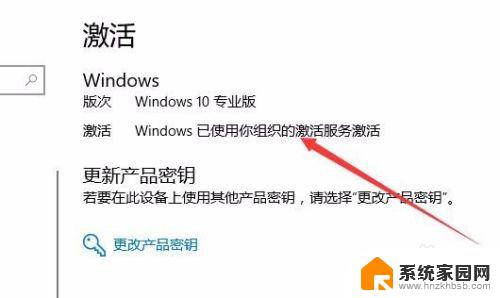
7.要想查看是否为永久激活,或是激活时间的话,就需要右键点击开始按钮,在弹出菜单中选择“运行”菜单项
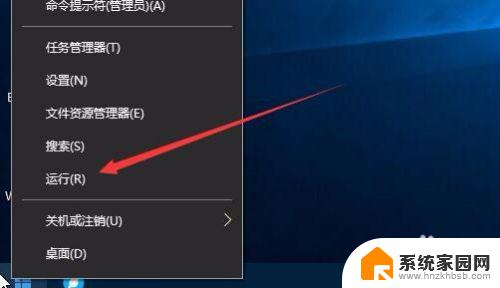
8.然后在打开的运行窗口中,输入命令“Slmgr.vbs -xpr”(引号除外),然后点击确定按钮
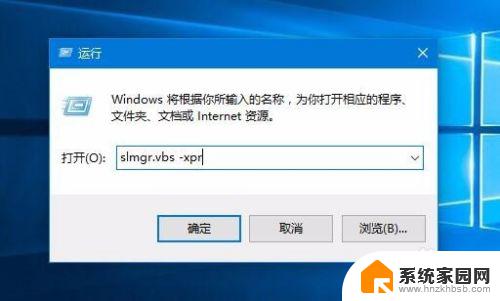
9.一会就会弹出窗口,显示我们的系统激活的过期时间了。如果为永久激活的话,在窗口中就会显示出永久激活的字样
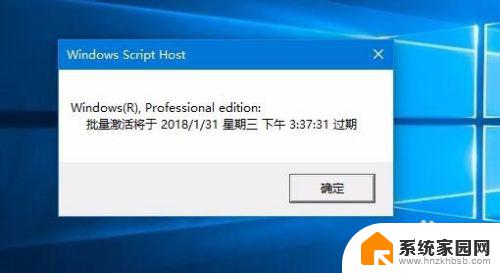
10.如果要知道激活的详细信息的话,就需要在运行窗口输入命令“slmgr.vbs -dlv”然后点击确定按钮
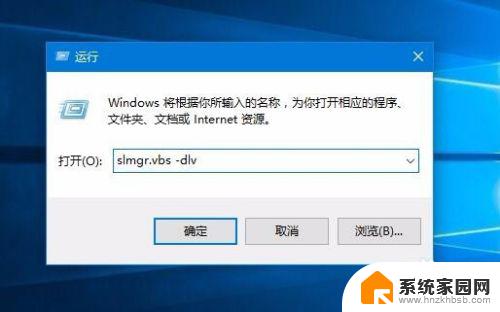
11.一会窗口中就会显示出我们系统激活的详细情况了。
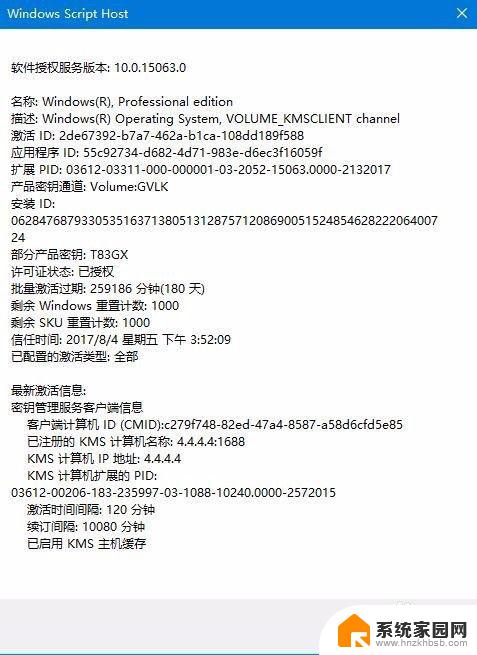
以上就是Win10如何查看激活日期的全部内容,有需要的用户可以根据小编的步骤进行操作,希望本文能对大家有所帮助。
win10 怎么看激活日期 如何查看win10激活是否永久相关教程
- windows怎么查看激活日期 如何查看win10激活状态是否永久激活
- win10怎么查看是不是永久激活的 如何检查win10是否永久激活
- win10怎样查激活日期 如何检查win10是否永久激活
- 查看win10永久激活方法 如何判断win10系统是否已经永久激活
- win10是否激活在哪里看 如何检查系统是否已永久激活Win10
- win10怎么看激活时间还有多久 如何检查Win10是否已永久激活
- win10激活看哪里 如何查看win10激活是否永久有效
- win查看激活状态 win10系统如何查看是否永久激活
- win10系统怎么查看永久激活 如何判断win10系统是否已激活
- win10如何查看电脑激活状态 win10系统如何判断是否永久激活
- win10电脑控制面板在哪里? win10系统控制面板怎么打开
- 电脑横屏怎么调成竖屏显示 win10怎么调整电脑屏幕方向
- 电脑输入法如何切换简体中文 Windows10输入法简体字设置方法
- win10不能调节屏幕亮度怎么办 笔记本亮度调节无效
- win10设置桌面图标显示 win10桌面图标显示不全
- 电脑怎么看fps值 Win10怎么打开游戏fps显示
win10系统教程推荐
- 1 win10设置桌面图标显示 win10桌面图标显示不全
- 2 电脑怎么看fps值 Win10怎么打开游戏fps显示
- 3 笔记本电脑声音驱动 Win10声卡驱动丢失怎么办
- 4 windows查看激活时间 win10系统激活时间怎么看
- 5 点键盘出现各种窗口 如何解决Win10按键盘弹出意外窗口问题
- 6 电脑屏保在哪里调整 Win10屏保设置教程
- 7 电脑连接外部显示器设置 win10笔记本连接外置显示器方法
- 8 win10右键开始菜单没反应 win10开始按钮右键点击没有反应怎么修复
- 9 win10添加中文简体美式键盘 Win10中文输入法添加美式键盘步骤
- 10 windows10怎么关闭开机自动启动软件 Win10开机自动启动软件关闭方法